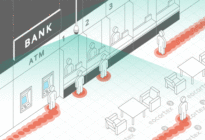۵ روش برای اتصال دوربین مدار بسته به کامپیوتر (بخش دوم)

دوربین های مدار بسته که دسترسی از راه دور دارند، گزینه بسیار مناسبی برای خرید هستند. این دوربین ها به شما اجازه می دهند تا از راه دور، تصاویر را مشاهده کنید. اما تصاویر این دوربین ها چگونه قابل مشاهده هستند. ما در مطلب قبل، در مورد اتصال دوربین مدار بسته به کامپیوتر و لپ تاپ دو روش را به شما معرفی کردیم. در ادامه مطلب ۳ روش دیگر به شما معرفی می کنیم که با استفاده از آن ها اتصال دوربین مدار بسته به لپ تاپ را آسان تر می کند. با ما همراه باشید.
روش ۳: دوربین PoE (سیمی) را بدون سوئیچ یا انژکتور به کامپیوتر وصل کنید
اتصال دوربین IP سیمی PoE به کامپیوتر از طریق روتر شبیه و حتی بسیار ساده تر از اتصال دوربین WiFi است، چون دیگر نیازی به استفاده از آداپتور برق، تنظیم WiFi و حذف کابل شبکه ندارید.
الزامات:
- دوربین PoE
- کامپیوتر (دسک تاپ یا لپ تاپ)
- یک کابل شبکه
- روتر با ویژگی PoE
دستور العمل:
مرحله ۱: برای اتصال به دوربین و روتر از کابل شبکه استفاده کنید.
PoE به این معنی است که شما می توانید فقط با استفاده از یک کابل شبکه واحد برای انتقال ویدیو و برق استفاده کنید. بنابراین فقط دوربین را از طریق کابل شبکه به روتر متصل کنید و دوربین همزمان می تواند به منبع تغذیه و شبکه دسترسی داشته باشد.
مرحله ۲: دوربین IP را در کامپیوتر مشاهده کنید.
بر روی کامپیوتر، نرم افزار نظارت خاص دوربین را راه اندازی کنید. در این حالت دوربین به کامپیوتر شما اضافه شده و تماشای مستقیم تصویر میسر می شود.
نکته مهم: در صورت نیاز به دیدن دوربین IP از کامپیوتری دیگر که در همان شبکه نیست، برای دسترسی از راه دور به دوربین باید UID دوربین را وارد نرم افزار کنید.
روش ۴: یک دوربین PoE سیمی IP را با سوئیچ یا انژکتور به کامپیوتر وصل کنید
اگر روتر شما از PoE پشتیبانی نمی کند، برای اتصال دوربین IP خود به کامپیوتر به یک انژکتور PoE یا سوئیچ PoE نیاز دارید.
الزامات:
- دوربین PoE شما
- آداپتور برق دوربین
- کامپیوتر (دسک تاپ یا لپ تاپ)
- یک کابل شبکه
- روتر
- یک انژکتور PoE یا سوئیچ PoE
دستور العمل:
از آنجا که مراحل مربوط به اتصال یک دوربین PoE IP به کامپیوتر از طریق انژکتور یا سوئیچ PoE کاملاً مشابه روش اتصال بدون انژکتور یا سوئیچ PoE است، توضیح مراحلش نیز ساده خواهد بود:
تمام تجهیزات را مطابق شکل زیر به هم وصل کنید:
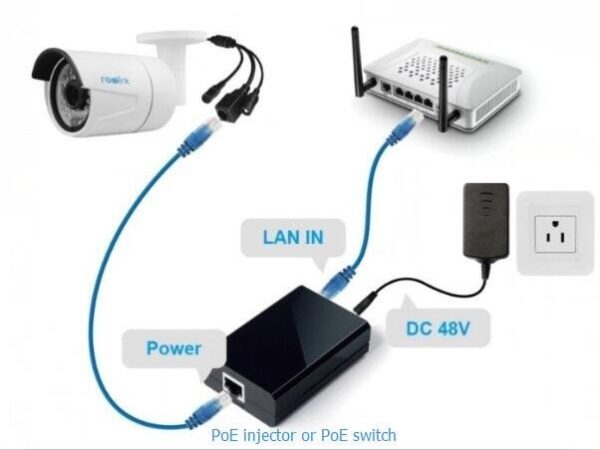
نکته مهم: زمانی که دوربین PoE IP را به انژکتور یا سوئیچ PoE با استفاده از کابل های اترنت به روتر وصل می کنید، این بدان معنی است که دوربین خود را با موفقیت به شبکه وصل کرده اید. اگر هنوز پیکربندی شبکه WiFi را تنظیم نکرده اید، برای اتصال به یک دوربین IP بی سیم، باید از یک کابل شبکه برای اتصال آن به روتر استفاده کنید. بعد از آن دوربین IP بی سیم در شبکه موجود می شود که در این صورت می توانید پیکربندی WiFi را بعداً تنظیم کنید تا دوربین IP تان به صورت بی سیم متصل شود.
روش ۵: اتصال دوربین مدار بسته به لپ تاپ بدون شبکه به Mac
بعضی سیستم های امنیتی، شبکه های اختصاصی خود را دارند و می توانند بدون شبکه روتر کار کنند.
دستورالعمل:
نحوه اتصال سیستم دوربین مدار بسته به کامپیوتر بدون شبکه روتر
مرحله ۱: تمام دوربین ها را به NVR وصل کنید.
زمانی را در نظر بگیرید که سیستم دوربین مدار بسته IP جدیدی را خریداری کرده اید. بعد از اینکه تمام تجهیزات آن را وصل کردید، مثلا NVR را به مانیتور کامپیوتر، آداپتورهای برق را برای شارژ NVR و دوربین ها و غیره متصل کردید، برای یک سیستم WiFi، همان بار اول که NVR و دوربین وای فای شارژ شدند، به طور اتوماتیک به هم وصل شده و همدیگر را به اصطلاح خواهند شناخت. در مورد سیستم PoE، دوربین های PoE را از طریق کابل های شبکه ارائه شده، به NVR متصل کنید.
مرحله ۲: نرم افزار دوربین های IP را نصب و سپس دوربین هایتان را در کامپیوتر مشاهده کنید.
نصب را از طریق ویزارد نرم افزارها شروع کنید تا شما را به مشاهده دوربین های خود و سایر تنظیمات راهنمایی کند. اکنون می توانید تمام دوربین های IP را در مانیتور خود مشاهده کرده و ضبط را شروع کنید.
نحوه اتصال دوربین مدار بسته به لپ تاپ با شبکه روتر
دستورالعمل:
مرحله ۱: مرحله ۱ قبلی را دوباره انجام دهید.
مرحله ۲: از طریق کابل شبکه ارائه شده، NVR را به روتر خود وصل کنید.
مرحله ۳: نرم افزار دوربین های IP را نصب و سپس دوربین هایتان را در کامپیوتر مشاهده کنید.
در صورت نیاز به دیدن دوربین های IP از کامپیوتر دیگری که در همان شبکه نیست، برای دسترسی از راه دور به دوربین ها، باید UID متعلق به NVR را وارد نرم افزار کنید.

استفاده از نرم افزارهای شناخته شده دیگر برای اتصال دوربین IP به PC / Mac
همچنین می توانید برای اتصال و راه اندازی دوربین امنیتی روی کامپیوتر، از نرم افزارهای شناخته شده استفاده کنید. اطمینان حاصل کنید که نرم افزار می تواند تمام دوربین های موجود در شبکه را کنترل کرده و از تمامی ویژگی های دوربین ها پشتیبانی کند. به طور معمول، این گونه نرم افزارها دارای چندین نسخه هستند و اگر می خواهید از مشخصات کامل دوربین استفاده کنید، باید برای نسخه پریمیوم آن ها هزینه کنید.
سخن آخر
گروه امنیت شاپ زیر مجموعه شرکت پویا وب پرداز طراح و مجری سیستم های نظارت تصویری است. این گروه مفتخر است که در طول مدت زمان فعالیت خود بیش از ۱۰۰۰ پروژه مختلف در سراسر کشور به انجام رسانیده است که در حدود ۵۰ نوع صنف و کاربری مختلف در محیط های آموزشی، بیمارستانی، بانک ها، مراکز نظامی و … را شامل میشود. گروه امنیت شاپ با توجه به رعایت حقوق کار فرمایان گرامی و ارائه خدمات و پشتیبانی به موقع، فروش کالا با ضمانت نامه و گواهی اصالت کالا صورت می پذیرد.